آموزش مراحل انتقال اپلیکیشن های اندروید به کارت حافظه

شما هم وقتی میخواهید اپلیکیشن جدیدی در گوشی خود نصب کنید با خطای کمبود حافظه مواجه میشوید؟ باید قبول کرد این یکی از بدترین تجربههای استفاده از گوشیهای هوشمند است. اما اگر گوشی شما از کارت حافظه جانبی پشتیبانی میکند، تا حدی میتوان این مشکل را برطرف کرد. شما برای ایجاد فضای خالی در حافظه داخلی، میتوانید به جای حذف اپها آنها را به کارت حافظه منتقل کنید. این کار در نسخههای مختلف اندروید میتواند متفاوت باشد. در این مقاله ما روش انجام آن را برای نسخههای مختلف اندروید به شما خواهیم گفت.
قبل از شروع چند نکته را باید در نظر گرفت. اول اینکه کارتهای حافظه در مقایسه با حافظه داخلی گوشی شما سرعت کمتری دارند. پس بهتر است اگر هنوز کارت حافظه مورد نیاز خود را خریداری نکردهاید، به سراغ سریعترین کارت حافظه با بیشترین حجمی که گوشیتان پشتیبانی میکند بروید. به سادگی میتوانید با جستجو کردن مدل گوشی خود، متوجه شوید که تا چه میزان کارت حافظهای را پشتیبانی میکند. مورد بعدی اینکه انتقال بعضی از اپهایی که پیش از این روی گوشی خود نصب کردهاید به کارت حافظه وجود ندارد. همچنین در نسخههای قدیمیتر اندروید، ممکن است نتوانید از ویجتهای اپهایی که به کارت حافظه منتقل کردید استفاده کنید. با در نظر گرفتن تمامی این موارد، در ادامه ببینیم این کار را باید به چه صورت انجام داد.
بیشتر بخوانید: آموزش حذف انیمیشن اندروید، حذف انیمیشن های سیستم عامل اندروید برای افزایش سرعت گوشی

از کارت حافظه بهعنوان حافظه داخلی استفاده کنید
اندروید مارشمالو (اندورید ۶) تغییراتی را در نحوه عملکرد کارتهای حافظه بوجود آورد، که تا نسخههای بعد از آن هم ادامه یافت. اکنون شما میتوانید از کارت حافظه خود بهعنوان حافظه داخلی استفاده کنید. با این کار عملا چیزی به نام حافظه داخلی و خارجی وجود ندارد. توجه داشته باشید اگر میخواهید این کار را انجام دهید، نیاز دارید تا کارت حافظه خود را فرمت کنید. پس قبل از انجام این کار، از اطلاعات خود نسخه پشتیبان تهیه کنید.
این قابلیت Adoptable Storage نام دارد و در این روش دیگر نباید کارت حافظه را از گوشی خود خارج کنید. این قابلیت دادههای کارت حافظه را رمزگذاری میکند، بنابراین نمیتوانید برای کپی یا انتقال دادههای خود آن را درون گوشی دیگری قرار دهید.
- کارت حافظه را در اسلات مخصوص آن قرار دهید.
- در مرحله بعد باید نحوه استفاده خود از آن را مشخص کنید.
- در اندروید ۹ و بالاتر گزینه Phone Storage و در نسخههای قبل از آن Internal Storage را انتخاب کنید. یا در Settings وارد Storage شوید، کارت را انتخاب کنید، منو را لمس کنید و Storage Settings را انتخاب کنید. بعد گزینه Format as internal را انتخاب کنید.
- در مرحله بعد Format SD Card یا Erase & Format را انتخاب کنید تا کارت حافظه فرمت شود.
- اندروید ۹ و بالاتر به شما امکان انتقال خیلی از موارد از جمله اپلیکیشنها را میدهد. برای شروع انتقال، Move content را انتخاب کنید.
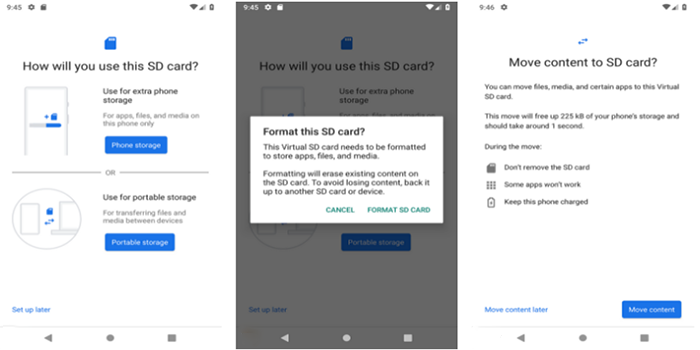
نکته آخر اینکه همه برندها Adoptable Storage را پشتیبانی نمیکنند؛ پس اگر آن را در گوشی خود نمیبینید بهتر است انتقال دادهها را بهصورت دستی انجام دهید.
انتقال اپها به حافظه جانبی در اندروید ۸ و بالاتر
- به Settings بعد Apps & notifications و بعد App info بروید.
- اپی که میخواهید به کارت حافظه منتقل شود را پیدا کرده و آن را لمس کنید.
- Storage را انتخاب کنید. اگر اپی که قصد انتقالش را دارید، امکان انتقال به کارت حافظه را داشته باشد، گزینه Change را میبینید. آن را انتخاب کنید.
- در کادر ظاهر شده SD Card را انتخاب کنید.
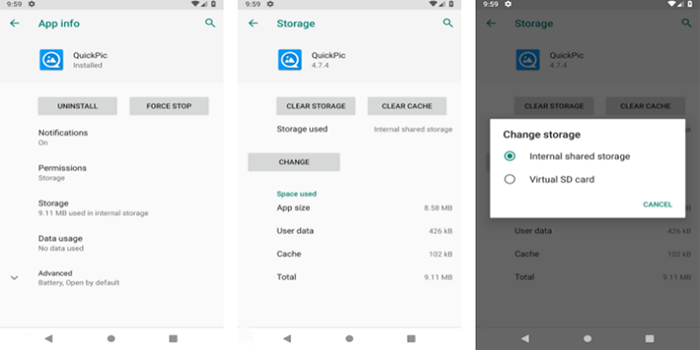
انتقال اپها به حافظه جانبی در اندروید ۶ و ۷
- به Settings و بعدApps بروید.
- اپی که میخواهید منتقل شود را پیدا کرده و آن را لمس کنید.
- Storage و بعد Change را انتخاب کنید. در کادر ظاهر شده SD Card را انتخاب کنید.
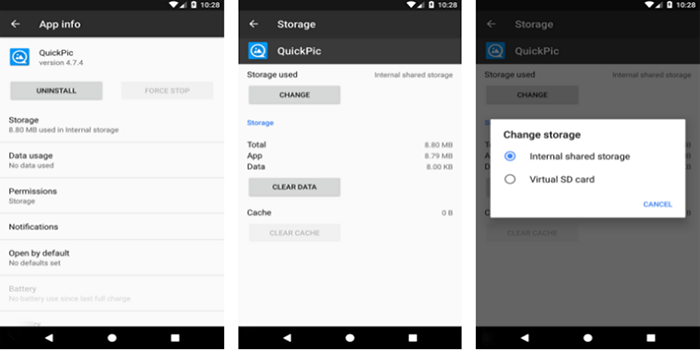
انتقال اپها به حافظه جانبی در اندروید ۵
اندروید ۵ در انتقال اپها محدودیتهای بیشتری نسبت به نسخههای بعد از خود دارد. به طوری که بعد از انتقال یک اپ به کارت حافظه، هنوز بخشی از آن در حافظه داخلی گوشی شما باقی خواهد ماند.
- به Settings و بعدApps بروید. اپی که میخواهید منتقل شود را پیدا کرده و آن را لمس کنید.
- سپس در بخش Storage گزینه Move to SD Card را انتخاب کنید.
اگر گزینه Move to SD Card را نمیبینید، امکان انتقال وجود ندارد.
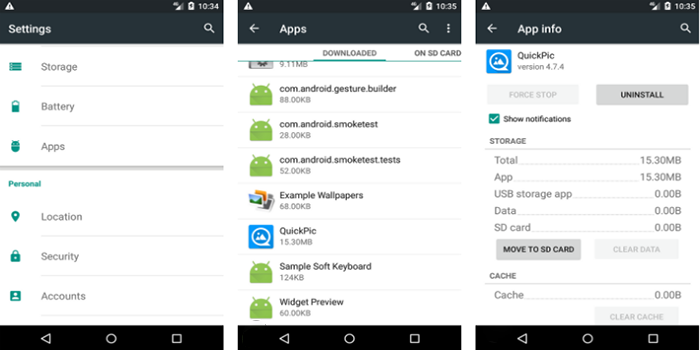
انتقال اپها به حافظه جانبی در اندروید ۴ و پایینتر
پشتیبانی از کارت حافظه در تمامی نسخههای اندروید ۴ (KitKat, Jelly Bean, Ice Cream Sandwich) بسیار محدود بود. در این نسخهها اندروید بهصورت پیش فرض از انتقال اپها به کارت حافظه پشتیبانی نمیکرد. اما برخی از کمپانیها شخصی سازیهایی را برای کاربران خود انجام دادند و این امکان را به گوشیهای خود اضافه کردند. اگر گوشی شما از این قابلیت پشتیبانی میکند، مراحل آن ساده است.
- به Settings و بعدApps بروید.
- اپی که میخواهید منتقل شود را پیدا کرده و آن را لمس کنید.
- گزینه Move to SD Card را انتخاب کنید.
اگر گزینه Move to SD Card را نمیبینید، امکان انتقال وجود ندارد.
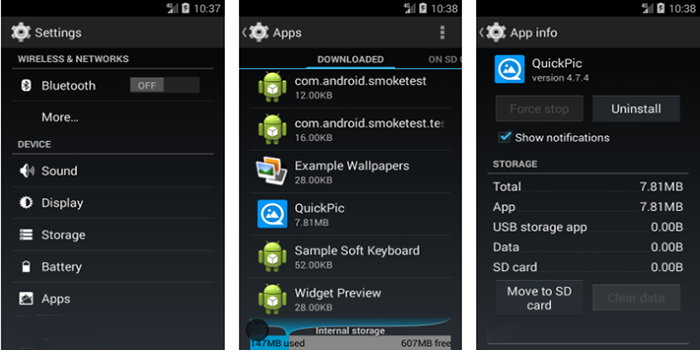
در نهایت اگر همچنان مشکل حافظه دارید، پیشنهاد میکنیم تا از نسخه Lite اپلیکیشنها به جای نسخه اصلی استفاده کنید. برخی اپلیکیشنها در کنار نسخه اصلی خود، یک نسخه Lite هم دارند تا علاوه بر حجم کمتر، سرعت بیشتری در گوشیهای قدیمی داشته باشند.
بیشتر بخوانید: نحوه استفاده ازChatGPT در اندروید و iOS







